

Es ist ein großartiges Set mit Vorteilen durch die Kombination der Materialien id = 2053620 und id = 2053631. id=2053620とid=2053631の素材を合わせて特典付きお得なセットです。
Es umfasst die folgenden sieben Maßnahmen:

[Korrektur der Begrenzung]
Wenn du Illustrationen zeichnest, hast du dann Probleme mit solchen Situationen?
Ich habe ein sorgfältig gezeichnetes Bild mit Rahmeneffekt hinzugefügt und es war sehr schön.
Wenn es transformiert, gedreht oder vergrößert wird, wird der Rand gezackt!
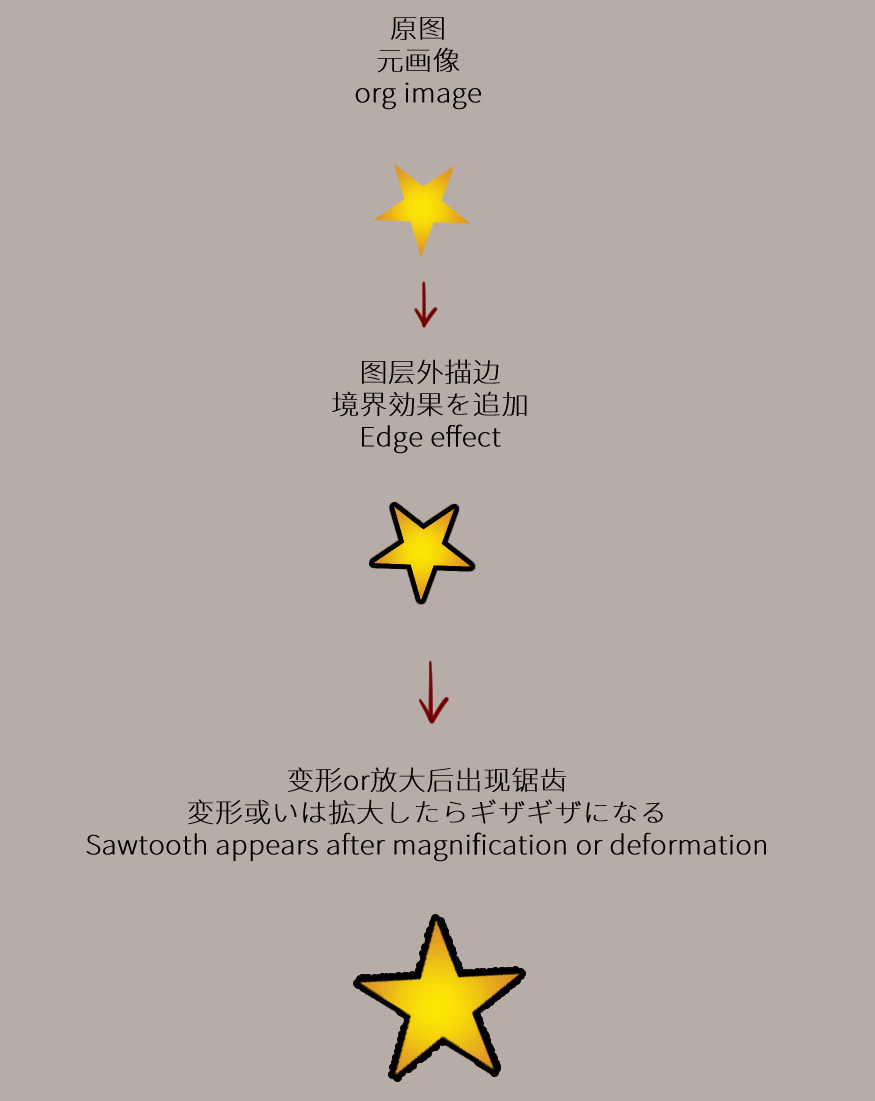
Bitte probieren Sie diese automatische Aktion in Zeiten wie diesen aus!
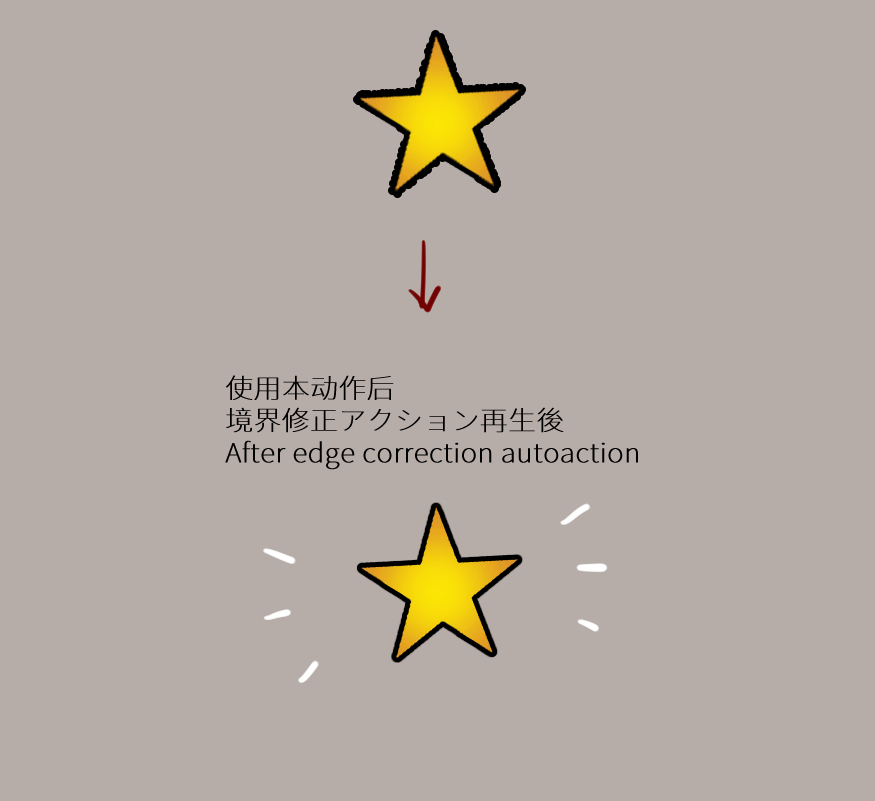
Nach der Wiedergabe werden Layer-Effekte wie Rahmeneffekt, Ton etc.
Und der Bildinhalt ändert sich überhaupt nicht!
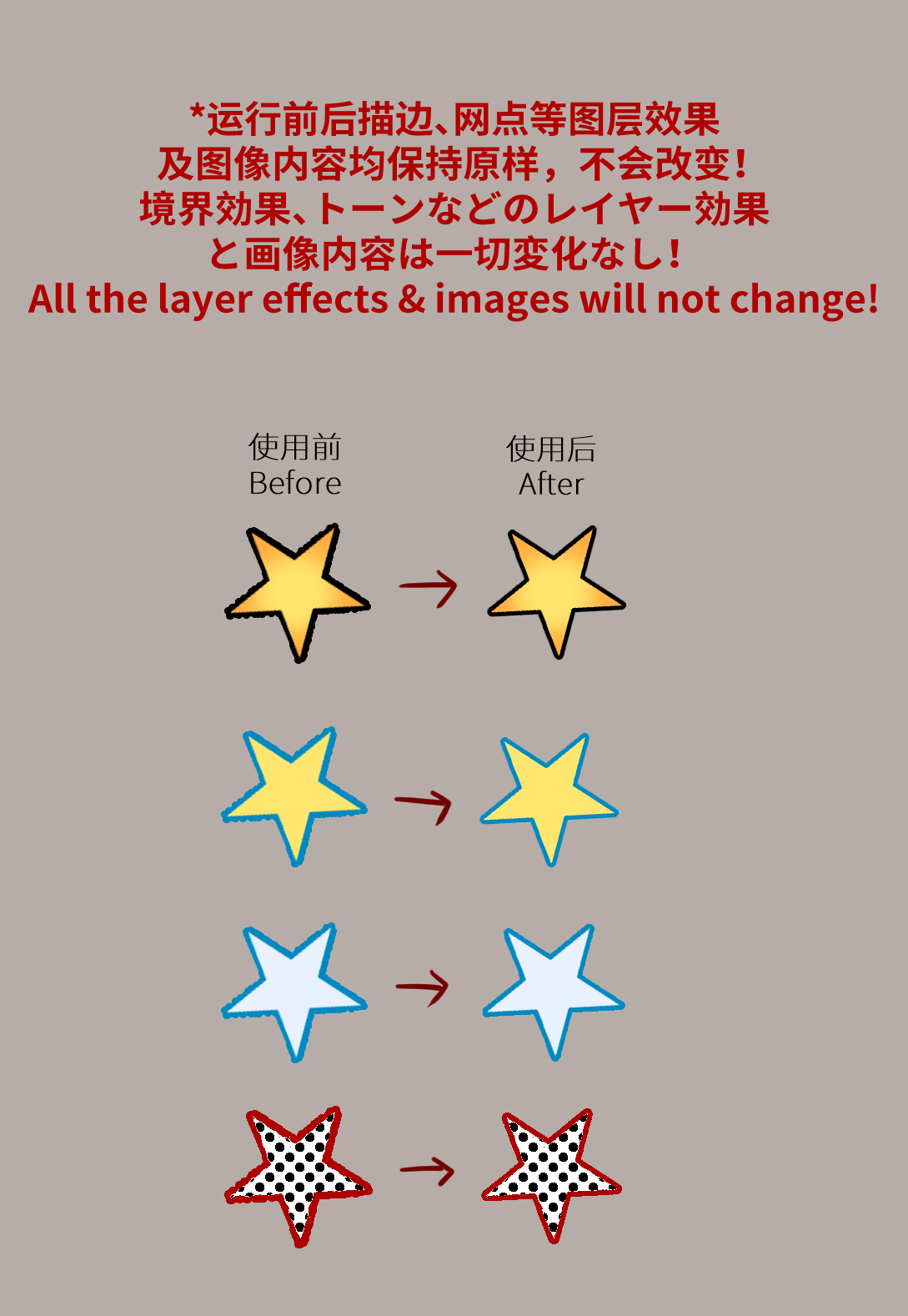
Sie können komplexe Muster wunderschön in einem Schuss fixieren!
Ich habe ein sorgfältig gezeichnetes Bild mit Rahmeneffekt hinzugefügt und es war sehr schön.
Wenn es transformiert, gedreht oder vergrößert wird, wird der Rand gezackt!
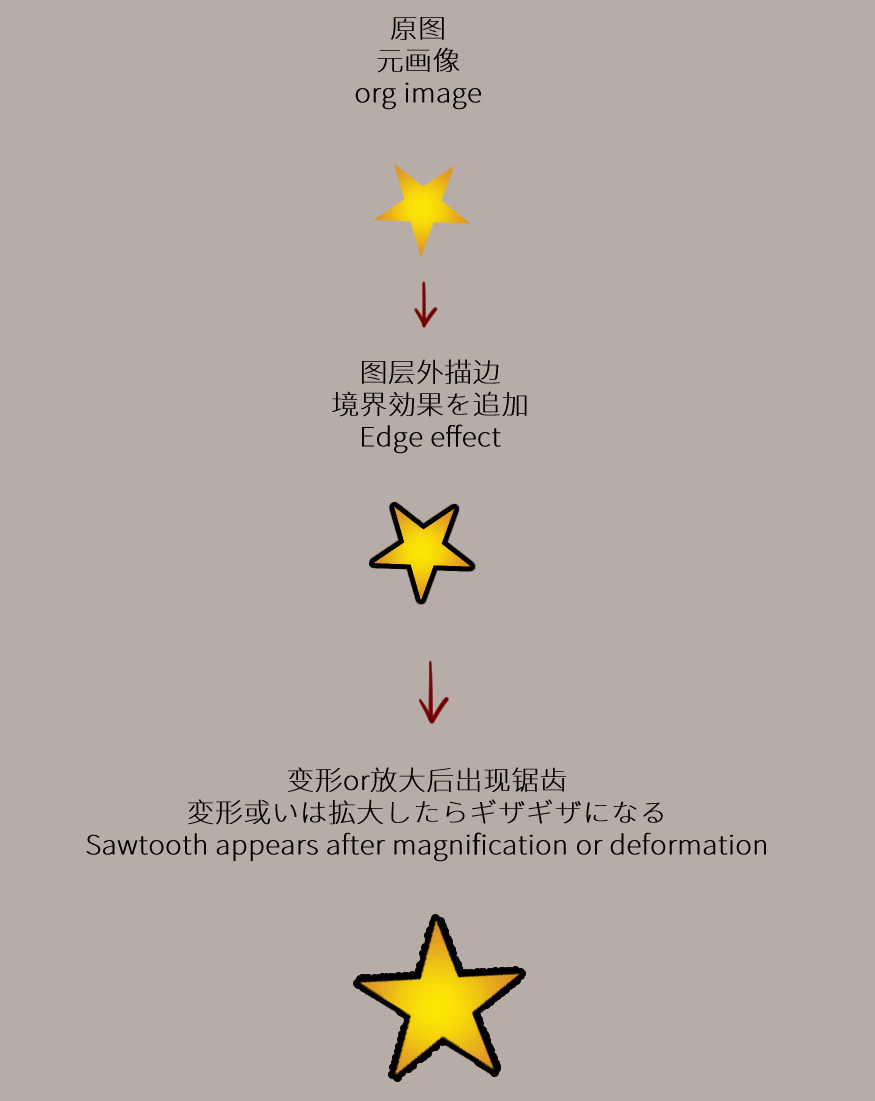
Bitte probieren Sie diese automatische Aktion in Zeiten wie diesen aus!
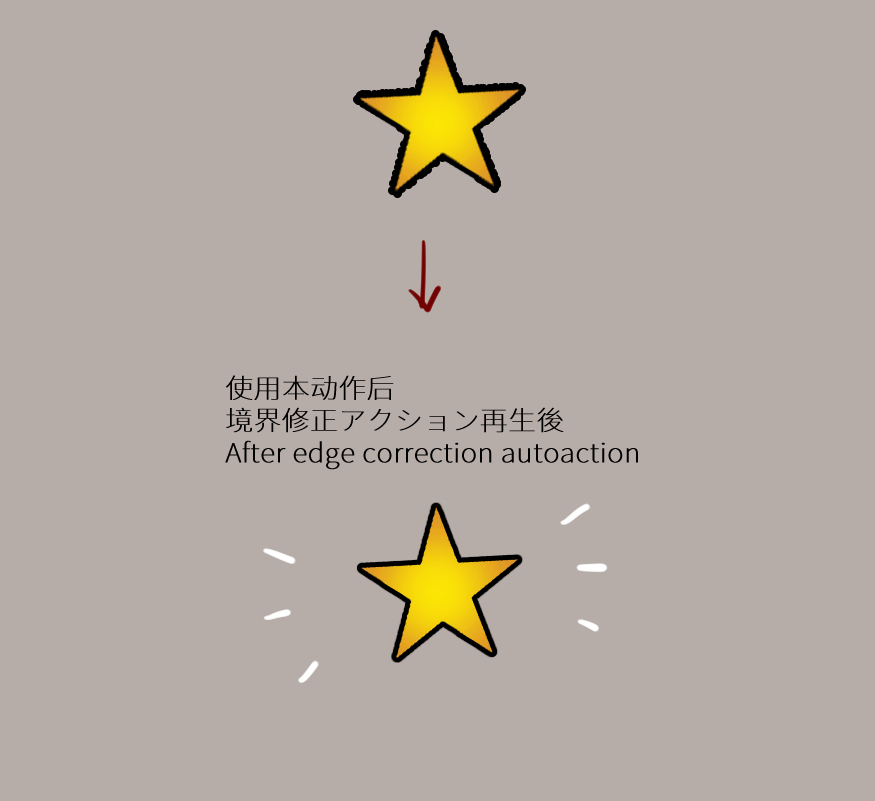
Nach der Wiedergabe werden Layer-Effekte wie Rahmeneffekt, Ton etc.
Und der Bildinhalt ändert sich überhaupt nicht!
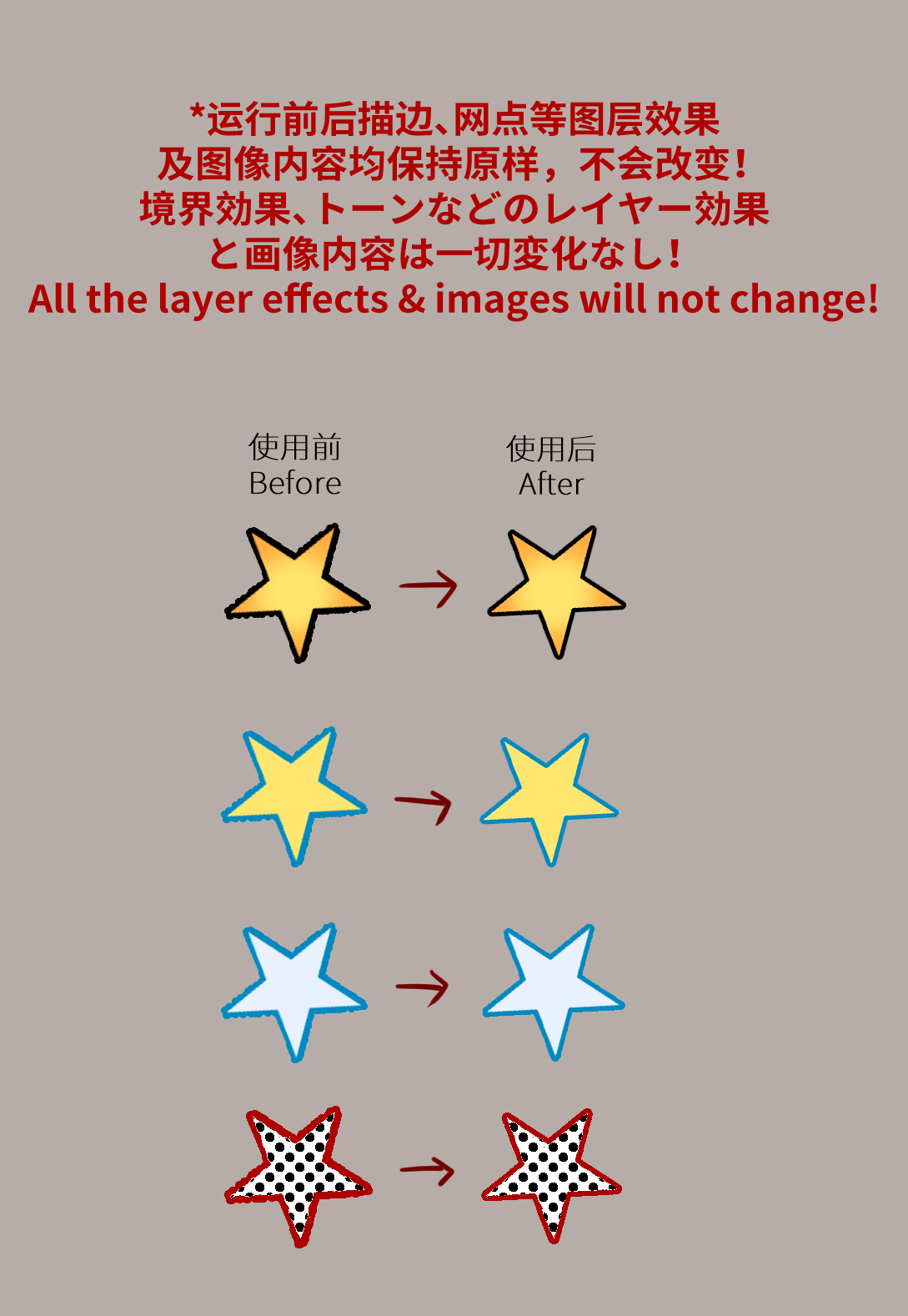
Sie können komplexe Muster wunderschön in einem Schuss fixieren!

【Richtige Linienbreite】
Auch wenn Sie mit einer Rasterebene zeichnen,
FB von "Fett 0,5px hier" ist nicht mehr beängstigend!
FB von "Fett 0,5px hier" ist nicht mehr beängstigend!
Bei allen Anwendungsfällen handelt es sich um Raster-Layer.
Die folgenden vier Aktionen sind enthalten.




Wiederholtes Abspielen ist kein Problem! Wenn der Effekt nicht ausreicht, versuchen Sie es erneut.
Das Ergebnis des wiederholten Abspielens der Aktion 线稿小width减细 (leicht dünner werdende Linie):

Fügen Sie als Referenz die Ergebnisse der korrekten Linienbreite der CLIP STUDIO-Standardfunktionen ein:
Filter →korrekte Zeichenlinie→korrekte Linienbreite (1px)
Unten sehen Sie das Werkzeug → die Linienkorrektur →korrekte Linienbreite (Dickenbreite 0,1px).

Es ist effektiv für Vektorebenen, aber die Rasterebene ist schlecht angepasst.
Der Einstellbereich dieser Automatik ist viel präziser.
Zu den Vorteilen gehören:
1、Halbautomatische korrekte Linienbreite
Wenn das Fenster Helligkeit und Kontrast angezeigt wird, können Sie die Linienbreite frei ändern, indem Sie den numerischen Wert anpassen.
Wenn Sie einen kleinen Bereich der Linienbreiten ändern möchten, spielen Sie die Aktion ab, nachdem Sie das Auswahlwerkzeug ausgewählt haben. Die Wiedergabegeschwindigkeit wird stark erhöht.

1、Linienkunst-Glättungsverarbeitung


下記7つのアクションが含めっています。

【境界修正】
イラストを描くとき、こういう状況に困りませんか?
丁寧に描いた画像を境界効果を付けて、とても綺麗でしたが、
変形、回転或いは拡大したら境界線はギザギザになってしまいます!
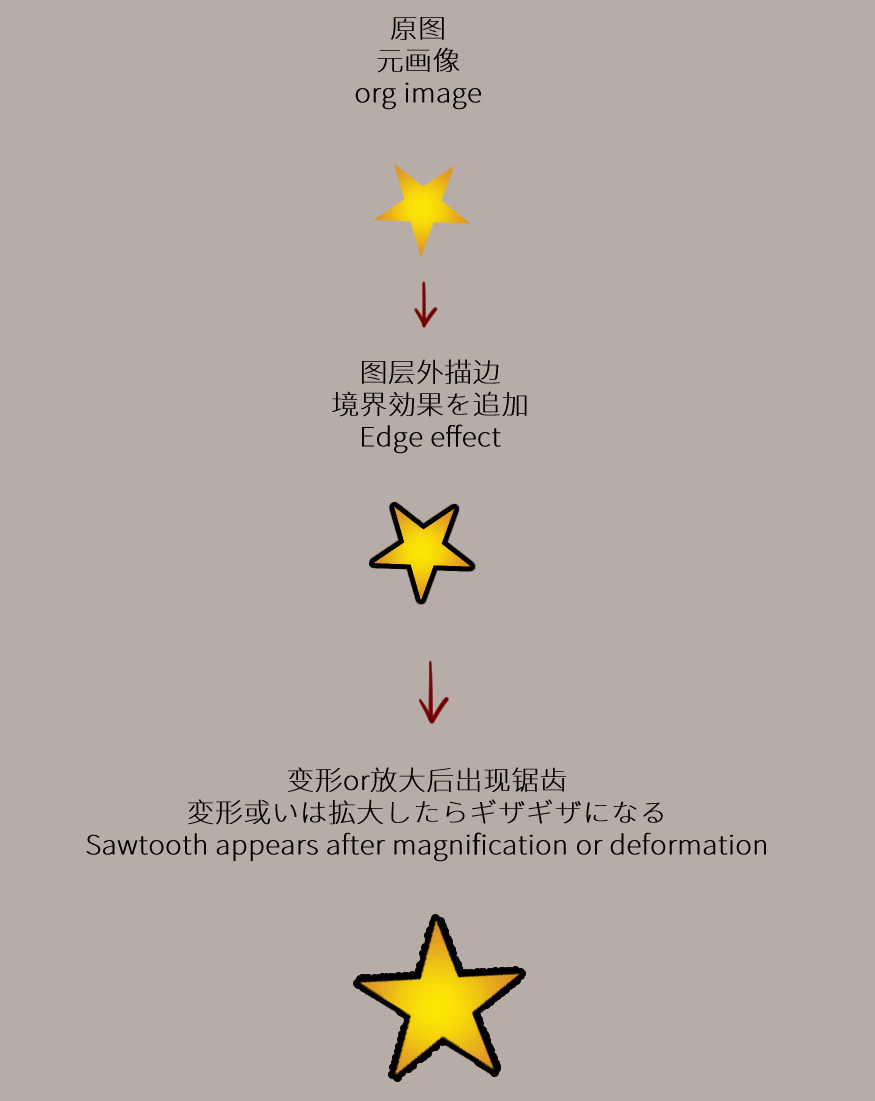
こういう時ぜひこのオートアクションを試してみてください!
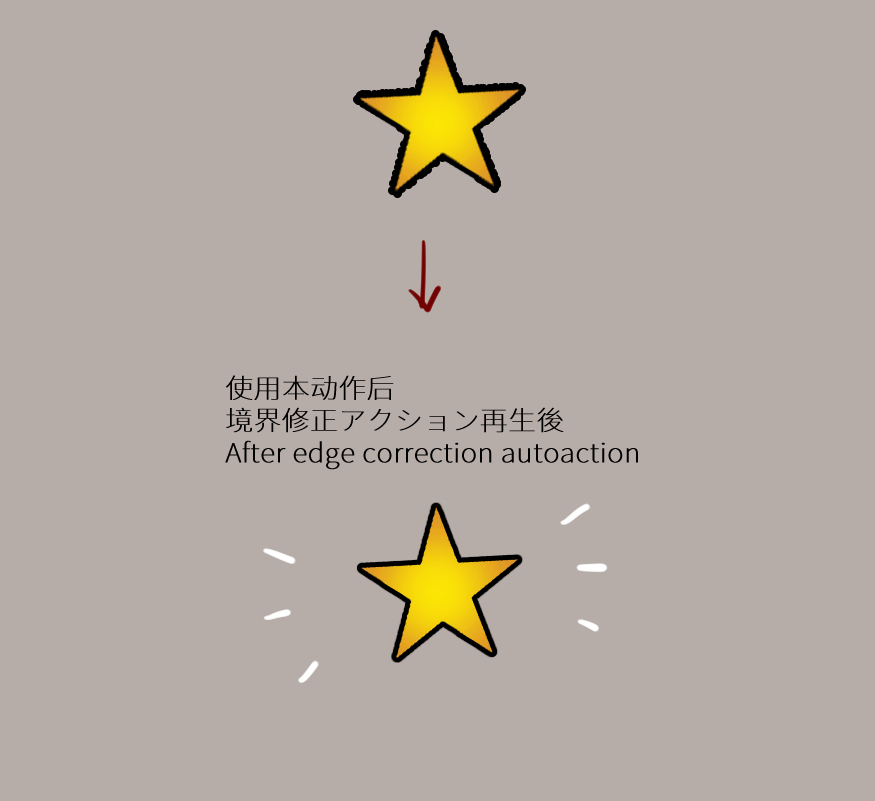
再生後、境界効果、トーンなどのレイヤー効果
と画像内容は一切変化ありません!
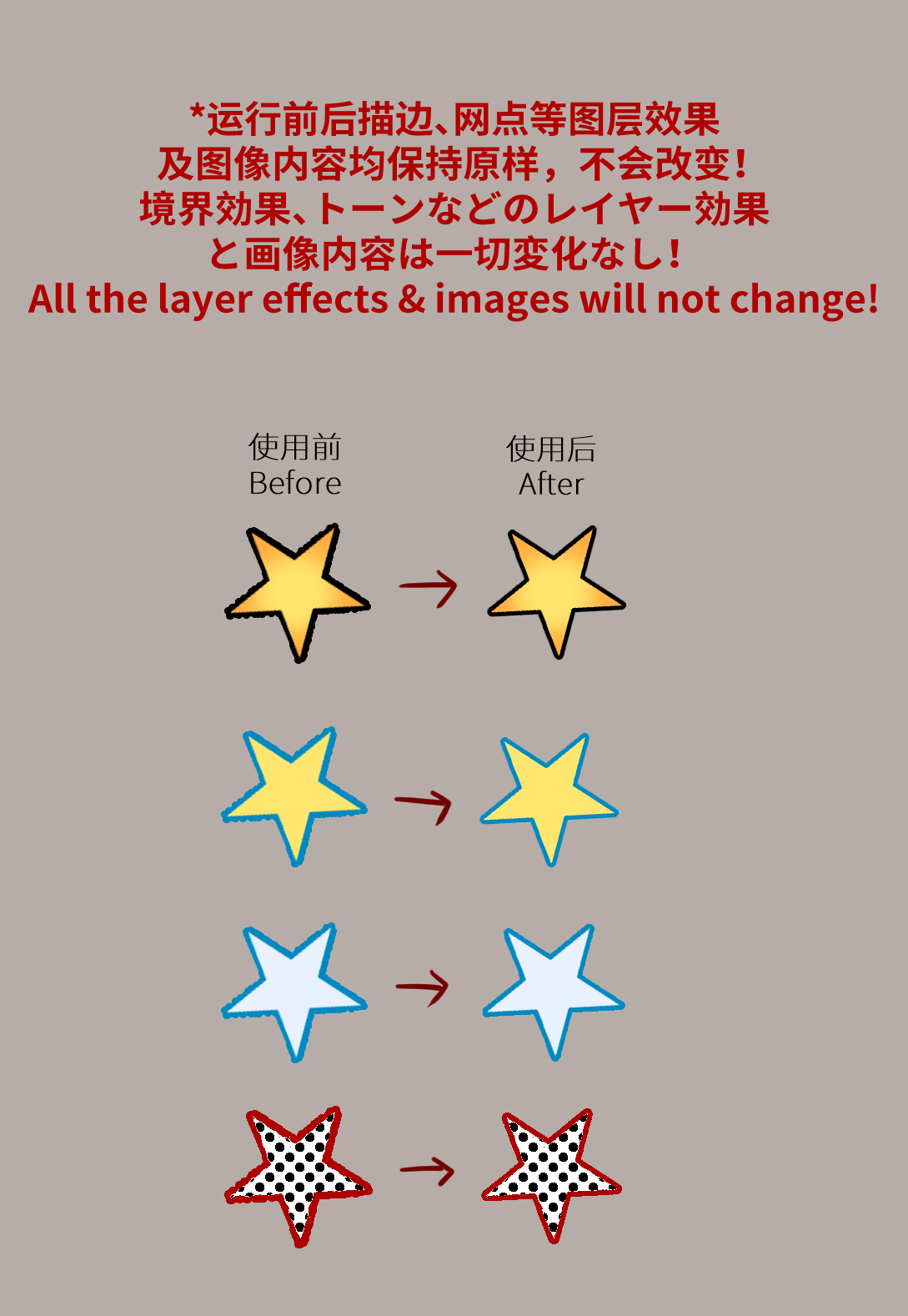
複雑なパターンも一発で綺麗に修正できます!
丁寧に描いた画像を境界効果を付けて、とても綺麗でしたが、
変形、回転或いは拡大したら境界線はギザギザになってしまいます!
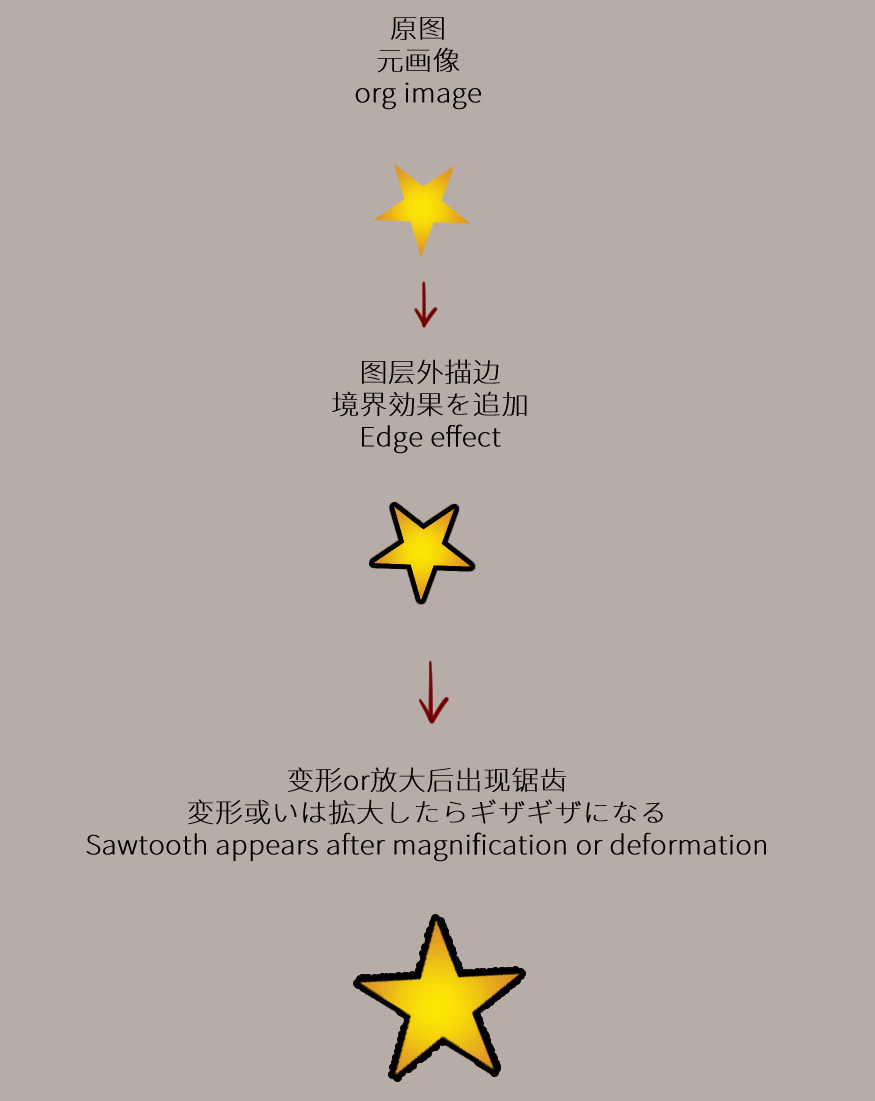
こういう時ぜひこのオートアクションを試してみてください!
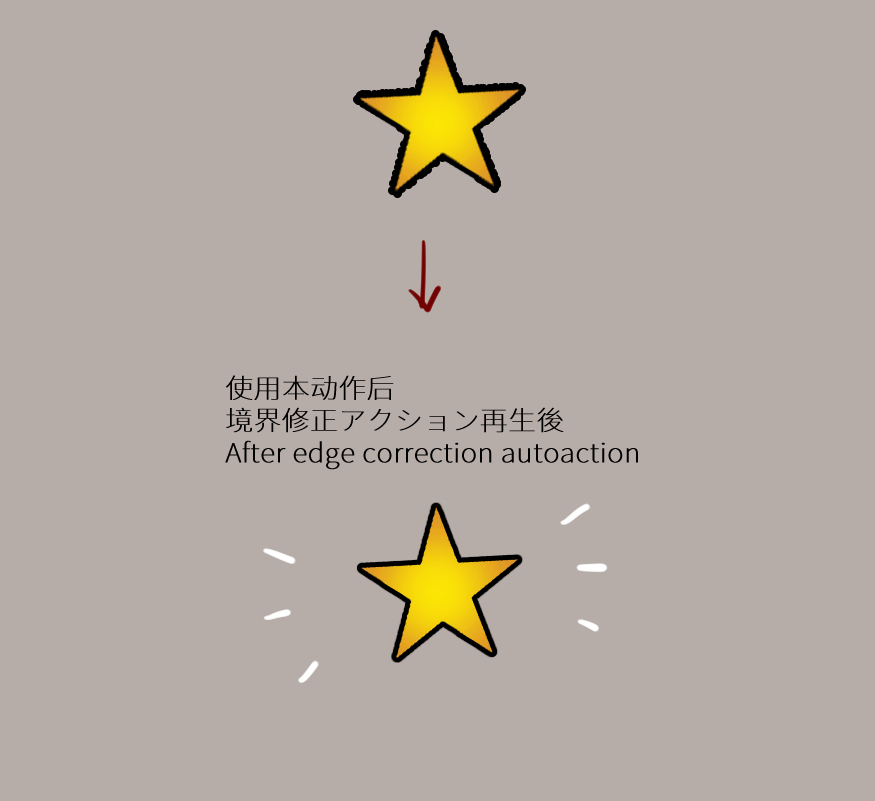
再生後、境界効果、トーンなどのレイヤー効果
と画像内容は一切変化ありません!
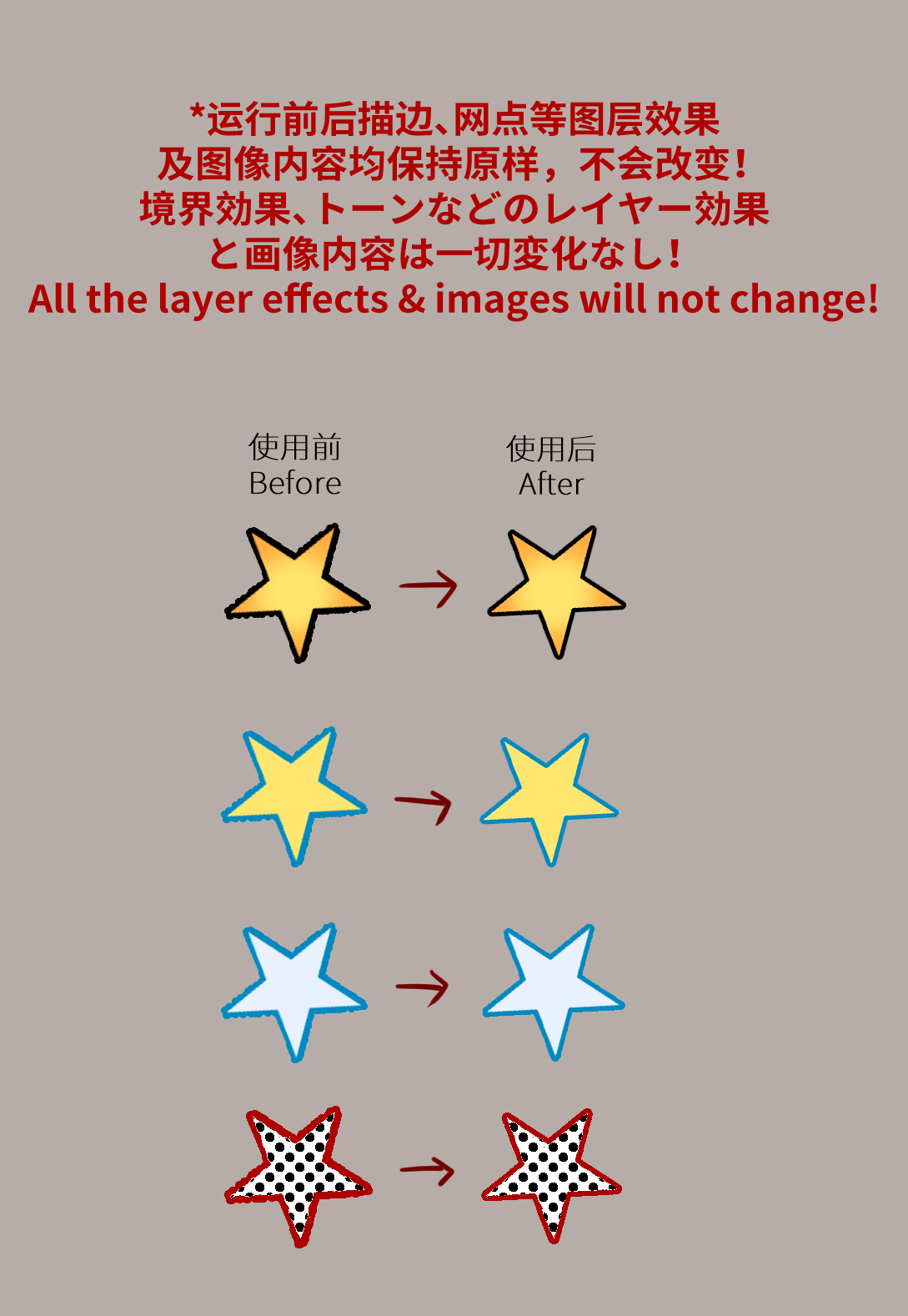
複雑なパターンも一発で綺麗に修正できます!

【線幅修正】
ラスターレイヤーで描いても、
“ここは0.5pxを太らせでください”のFBはもう怖くないです!
“ここは0.5pxを太らせでください”のFBはもう怖くないです!
すべての使用例はラスターレイヤーです。
下記四つのアクションが含めています。




繰り返し再生は問題ありません!効果は足りないとき、もう一度再生してください。
线稿小幅减细(線画を細らせる 小幅/Line slightly thinning)アクションを繰り返し再生した結果:

参考として、クリスタのデフォルト機能 線幅修正の結果を貼り付けます:
上はフィルター→線画修正→線幅修正(1px)
下はツール→線修正→線幅修正(指定幅で太らせる 0.1px) です。

ベクターレイヤーに効果的ですが、ラスターレイヤーはうまく調整できません。
本オートアクションの調整幅はずっと精密です。
特典内容は:
1、半自動線幅修正
明度とコントラストウィンドウが出るとき、数値の調整で線幅を自由に変更できます。
小さい範囲の線幅を修正したい場合、選択ツールを選択した後アクションを再生してください。再生スピードが大幅に高めます。

1、線画スムージング処理














































